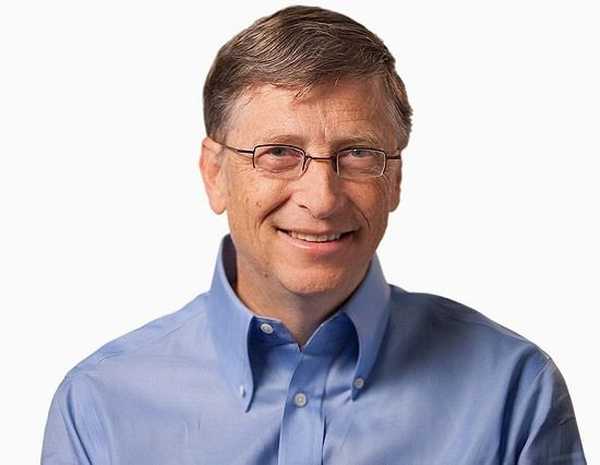Trajno brisanje datoteka s računala potrebno je kako bi se osigurala privatnost korisnika. Besplatni program CCleaner ima ugrađeni alat za pouzdano brisanje informacija s računala.
CCleaner u potpunosti briše podatke s diska računala, prepisuje prethodno izbrisane datoteke, bez mogućnosti oporavka.
sadržaj:- Zašto trebate potpuno izbrisati podatke s računala
- Brisanje diskova u CCleaner-u
- Zaključci članka
Mogu me pitati, što je s privatnošću ako je datoteka već izbrisana s računala? Čini se da datoteka više nije na računalu, o čemu onda brinuti? Ovdje nije tako jednostavno.
Zašto trebate potpuno izbrisati podatke s računala
Prilikom brisanja podataka s računala operativni sustav Windows mijenja atribut datoteke označavajući datoteku izbrisanom. Istovremeno se sadržaj datoteke fizički nalazi na istom mjestu na tvrdom disku. Stoga se ova datoteka može vratiti pomoću specijaliziranog programa, na primjer, R-Studio, EasyRecovery itd..
Možda će vas zanimati i:- Recuva - program za oporavak podataka
- Wise Data Recovery - oporavi izbrisane datoteke
- EaseUS Data Recovery Wizard Free - oporavi izbrisane datoteke
Ako su se na neko mjesto izbrisane datoteke upisali drugi podaci, nakon određenog vremena rada računala, tada takvu datoteku neće biti moguće obnoviti, jer su je drugi podaci prepisali. U najboljem slučaju će se pojedinačni fragmenti datoteke koji se nalaze drugdje na disku spremiti ako je datoteka bila fragmentirana.
Samo izbrisane datoteke koje još nisu prebrisane moguće je oporaviti. Postoji jedan problem: vratiti izbrisane podatke, u nekim situacijama ih može potpuno neznanac.
Trajno brisanje podataka potrebno je prilikom prodaje računala kako novi vlasnik ne bi dobio nikakve povjerljive podatke o prethodnom vlasniku računala. U drugim slučajevima, kada neovlaštene osobe imaju pristup računalu, postoji i mogućnost curenja naizgled izbrisanih povjerljivih podataka.Za pouzdano trajno brisanje datoteka koristi se poseban program za uništavanje koji briše podatke s tvrdog diska. Ovaj program prepisuje dijelove diska na kojima su se izbrisane datoteke nalazile. Nakon toga izbrisane podatke neće biti moguće programski vratiti.
Popularni program CCleaner, koji se uglavnom koristi za čišćenje i optimizaciju sustava, ima alat za trajno brisanje datoteka s računala za koje svi ne znaju.
Uz CCleaner, korisnik može trajno izbrisati podatke s tvrdog diska kako bi zaštitio svoju privatnost.
Brisanje diskova u CCleaner-u
Otvorite CCleaner, zatim idite na odjeljak "Alati" i odaberite "Obriši diskove".

CCleaner briše cijeli sadržaj diska ili samo slobodni prostor na disku. Ako trebate uništiti pojedinačne mape i datoteke, upotrijebite drugi program, na primjer, Files Terminator Free.
Proces brisanja diskova u CCleaneru odvija se u 4 faze:
- Izbor načina brisanja.
- Odabir metode prepisivanja.
- Brisanje izbora diska.
- Proces brisanja podataka na disku.
Da biste pokrenuli postupak maskiranja, prvo morate odabrati što ćete obrisati na ovom računalu. U programu su dostupne dvije mogućnosti: "Samo slobodan prostor" i "Čitav disk (svi podaci će biti uništeni)".
Ako odaberete izbrisati samo slobodni prostor, područje na disku koje datoteke ne zauzimaju prepisat će se. Nakon toga će područja tvrdog diska na kojima su bile prethodno izbrisane datoteke izgubiti sve podatke koje je prethodno teoretski bilo moguće obnoviti..
Prepisivanjem cijelog pogona trajno će se izbrisati datoteke s tvrdog diska (odabrana particija pogona, vanjski tvrdi disk, prijenosni USB pogon).
Zatim trebate odabrati način presnimavanja. Program CCleaner ima 4 metode za brisanje podataka (od najjednostavnijih do najsloženijih):
- Jednostavno presnimavanje (1 prolaz).
- DOD22-M (3 prolaza).
- NSA (7 prolaza).
- Guttman (35 dodavanja).
U većini slučajeva bit će dovoljan jednostavan prepis podataka. Ako je potrebno, možete odabrati napredniju metodu uništavanja podataka.
Imajte na umu da će postupak brisanja podataka trajati određeno vrijeme, što ovisi o veličini izbrisanog prostora i načinu prepisivanja (više prolazaka oduzima više vremena). U svakom slučaju, to je prilično dugotrajan proces..Zatim odaberite pogon na računalu. Program prikazuje sve dijelove tvrdog diska, vanjske tvrde diskove i USB bljeskalice povezane s računalom.
Odaberite željeni pogon, a zatim pritisnite gumb "Obriši". U ovom primjeru odabrao sam sljedeće postavke: izbrisati samo slobodni prostor, jednostavno presnimavanje (1 prolaz), disk - USB pogon (flash pogon).
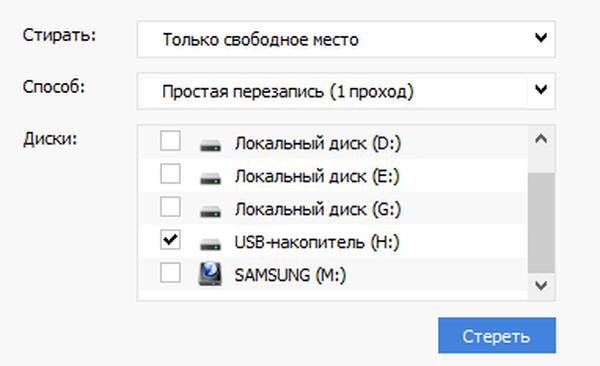
Nakon toga započet će proces čišćenja slobodnog prostora.
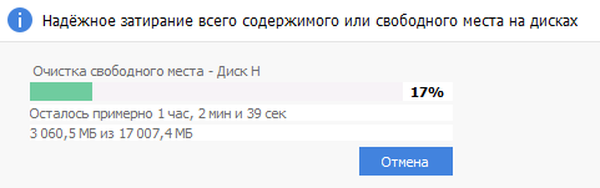
Nakon dovršetka postupka prepisivanja otvara se programski program s porukom: "Brisanje diska uspješno završeno".
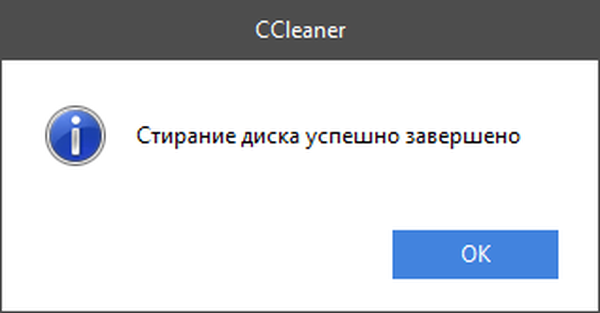
Zaključci članka
Besplatni program CCleaner može se koristiti za trajno brisanje datoteka s računala. Program pouzdano briše slobodni prostor na disku ili briše cijeli disk, što onemogućuje vraćanje izbrisanih datoteka pomoću softverskih alata.
Povezane publikacije:- CCEnhancer - proširenje funkcionalnosti CCleaner-a
- Ashampoo WinOptimizer 15 za optimizaciju sustava
- Deinstaliranje masovnog sranja - uklanjanje programa s računala
- Kaspersky Cleaner - čišćenje i optimizacija sustava
- PrivaZer - napredno čišćenje i optimizacija vašeg računala